Última modificação: 8 de outubro de 2025
Você pode criar um cartão de aplicativo baseado em React para projetos na versão mais recente (2025.2) da plataforma para desenvolvedores. Cartões de aplicativo funcionam de forma semelhante aos cartões existentes que você pode ter criado para aplicativos antigos, com pequenas modificações nos arquivos de configuração.
Este guia orienta você sobre como criar um cartão de aplicativo básico em um aplicativo existente, além de como carregar e visualizar seu cartão no HubSpot. Em seguida, você carregará todos esses arquivos em seu projeto e poderá visualizar o cartão em uma conta de teste de desenvolvedor onde instalou seu aplicativo.
Pré-requisitos
- Certifique-se de instalar a versão beta mais recente da CLI da HubSpot.
- Se ainda não fez isso, crie um aplicativo.
- É recomendado criar uma conta de teste configurável para que você possa compilar e testar em um ambiente isolado.
Criar um cartão de aplicativo
1
Adicionar um componente de cartão ao seu projeto
Para adicionar um novo componente de cartão de aplicativo ao seu projeto, use o terminal para navegar até o diretório local do projeto e execute o seguinte comando:Em seguida, quando solicitado a selecionar o componente a ser adicionado, selecione Cartão.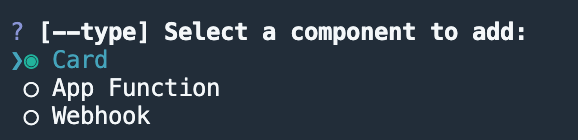 Se o seu projeto ainda não contém nenhum cartão de aplicativo, um diretório Saiba mais sobre esses arquivos na documentação de referência de cartões de aplicativo.
Se o seu projeto ainda não contém nenhum cartão de aplicativo, um diretório Saiba mais sobre esses arquivos na documentação de referência de cartões de aplicativo.
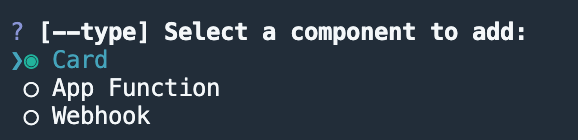 Se o seu projeto ainda não contém nenhum cartão de aplicativo, um diretório
Se o seu projeto ainda não contém nenhum cartão de aplicativo, um diretório cards/ será criado para você no diretório app/. O diretório cards/ conterá:- Um arquivo de configuração de cartão JSON (
*-hsmeta.json) - Um arquivo de componente do React (
.jsx) - Um arquivo
package.json
cards/ existente (excluindo package.json, se já existir).2
Carregar no HubSpot
Para carregar o novo cartão na sua conta da HubSpot:
- Execute
hs project install-depspara instalar as dependências necessárias para o cartão de aplicativo. Isso atualizará o diretóriocards/com os módulos de Nó necessários e um arquivopackage-lock.json, que irá acelerar a compilação da extensão do cartão de aplicativo carregado e garantir que todas as dependências em seu ambiente de desenvolvimento local e produção correspondam. - Em seguida, execute
hs project uploadpara carregar o projeto em sua conta padrão. - Para especificar uma conta diferente (como uma conta de teste separada), inclua o sinalizador
--accounte especifique o HubID da conta. Por exemplohs project upload --account 123456. - Se o projeto não tiver sido carregado antes, você será solicitado a confirmar se deseja criar o projeto em sua conta. Caso contrário, o terminal exibirá o status de compilação e implantação e confirmará quando o projeto tiver sido carregado com sucesso.
Ver o cartão no HubSpot
Depois de carregar o projeto, você poderá visualizá-lo no HubSpot executandohs project open. Uma guia do navegador será aberta na página de detalhes do projeto, onde você poderá exibir seu projeto, o aplicativo e o novo componente de cartão.
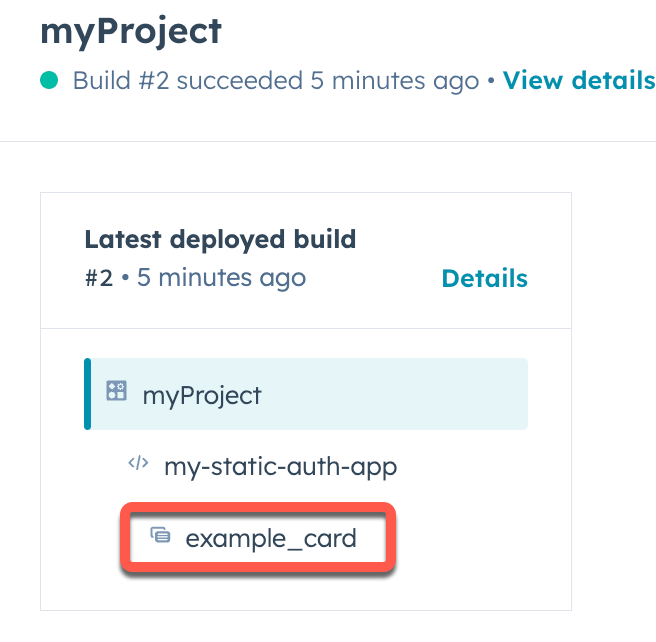
- Clique no nome do aplicativo no resumo do projeto à esquerda ou em Componentes do projeto.
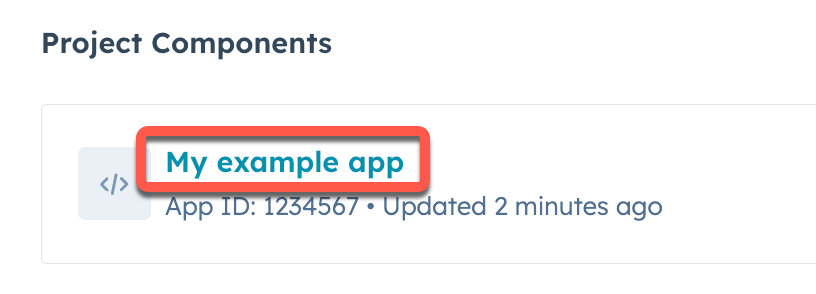
- Clique na guia Distribuição.
- Clique em Instalar agora.
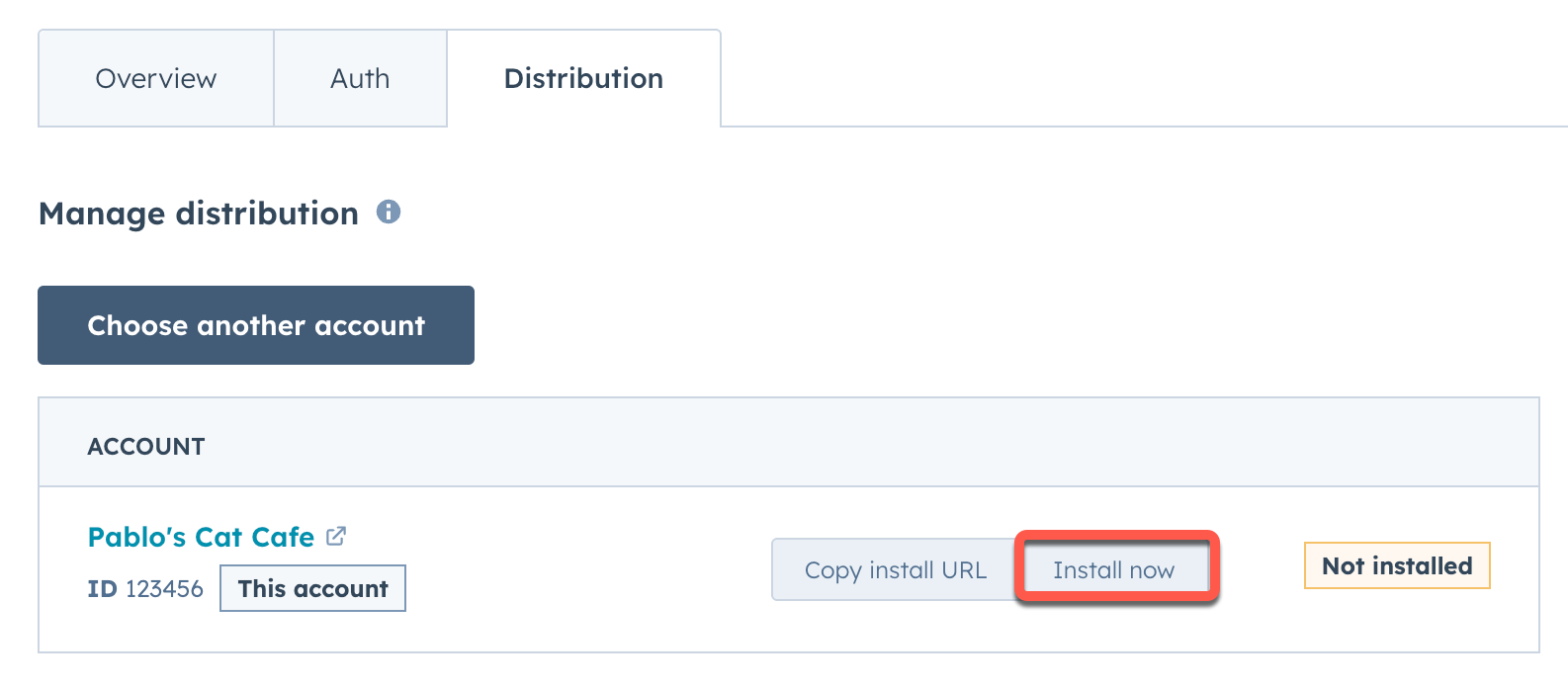
hs project add está configurado para aparecer na coluna central dos registros de contato. Para exibir o cartão, primeiro adicione-o à exibição de registro de contato:
- Na sua conta da HubSpot, navegue até CRM > Contatos.
- Clique no nome de um contato.
- Na parte superior da coluna central do registro de contato, clique em Personalizar.
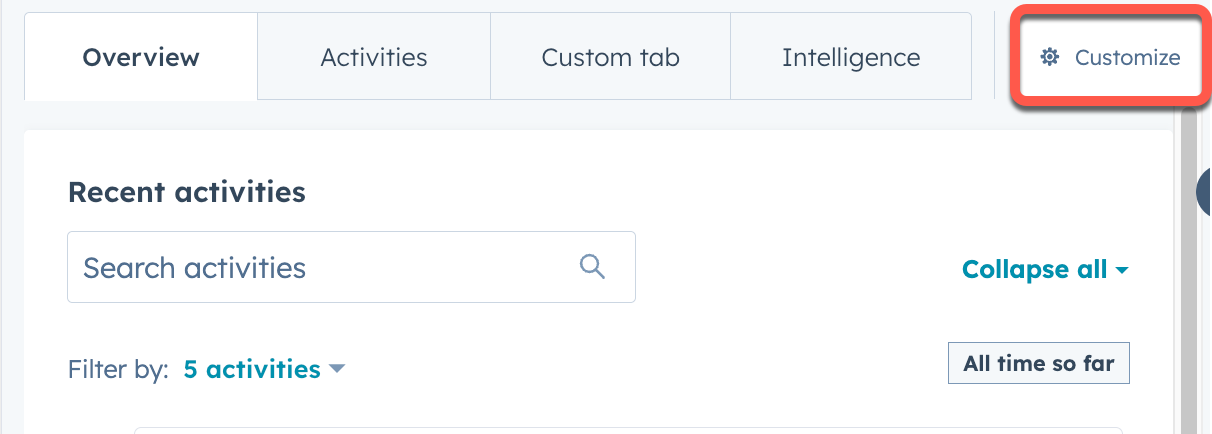
- Clique em Exibição padrão.
- Selecione a guia na qual deseja adicionar o cartão. Em seguida, passe o mouse sobre o local onde deseja colocar o cartão e clique no botão de adição. Isso pode ser ajustado a qualquer momento após a configuração inicial.
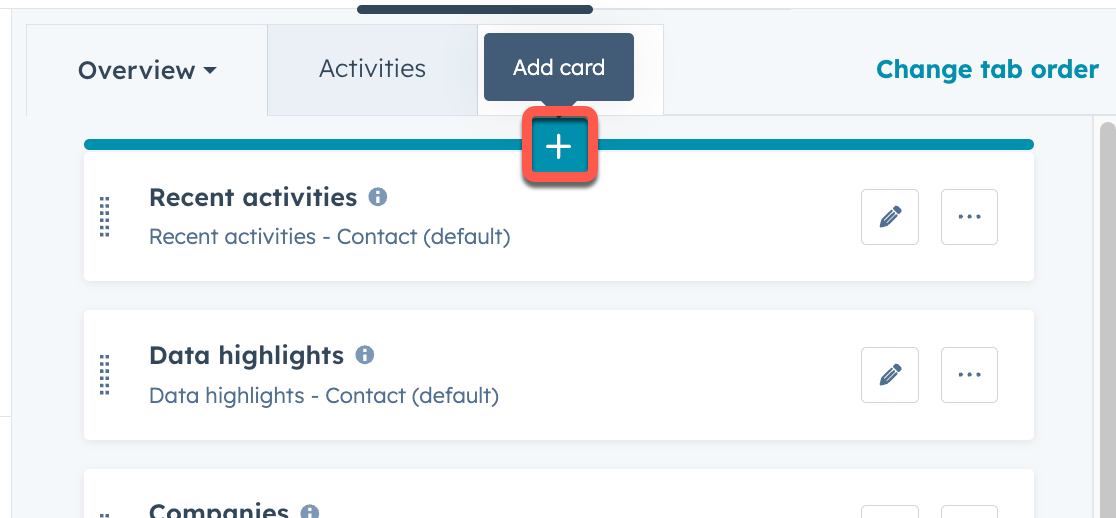
- No painel direito, clique na guia Biblioteca de cartões. Em seguida, clique no menu suspenso Tipos de cartão e selecione Aplicativo para filtrar cartões de aplicativo.
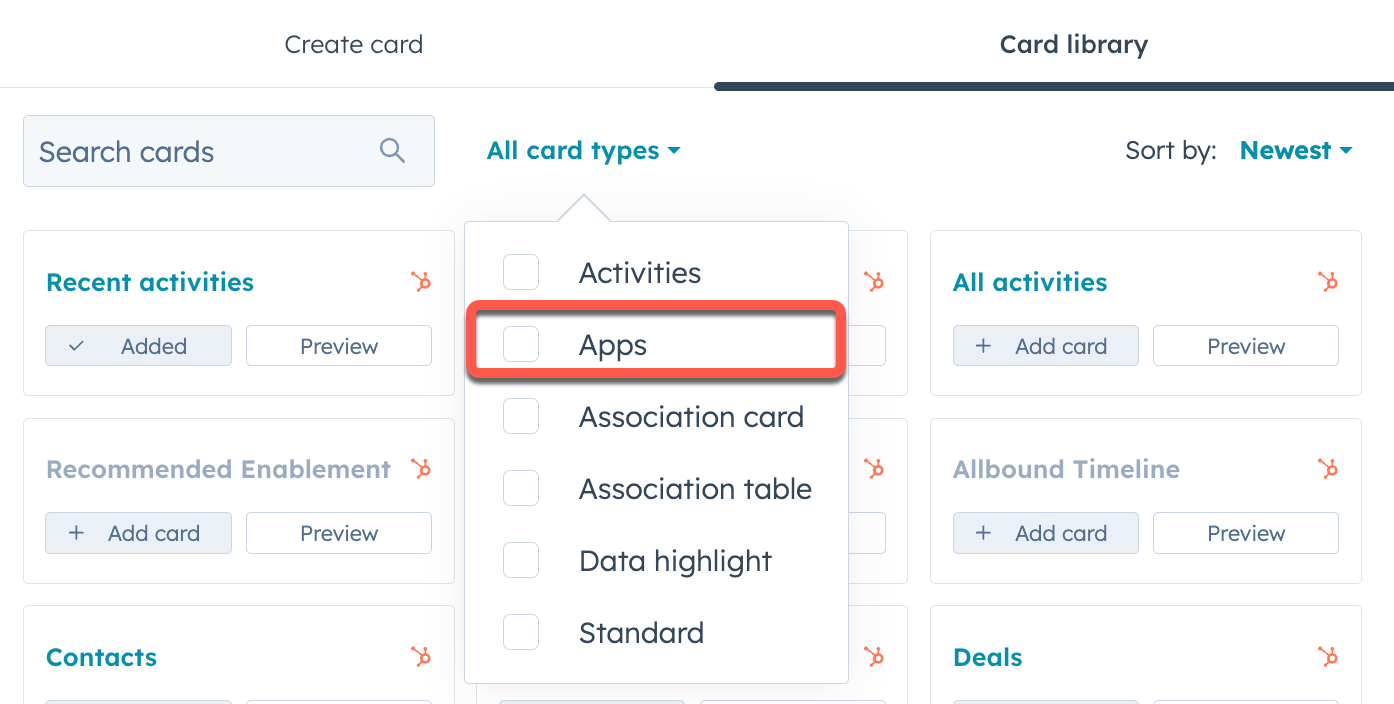
- Clique em Adicionar cartão no cartão de aplicativo que você criou e clique no botão fechar no canto superior direito da barra lateral.
- No canto superior direito, clique em Salvar e sair.
Iniciar desenvolvimento local
Com seu cartão de aplicativo adicionado a todos os registros de contato, você poderá continuar criando o cartão de aplicativo. A maneira mais fácil de iterar rapidamente é iniciar o servidor de desenvolvimento local com o comandohs project dev:
- No terminal, execute
hs project dev. - Siga as instruções do terminal para selecionar a conta que você deseja usar para desenvolvimento local.
- O terminal iniciará o servidor de desenvolvimento local e confirmará quando estiver em execução.
- Com o servidor em execução, volte para a guia do navegador com o registro de contato e recarregue a página.
Developing locally, indicando que o servidor de desenvolvimento local está pronto.
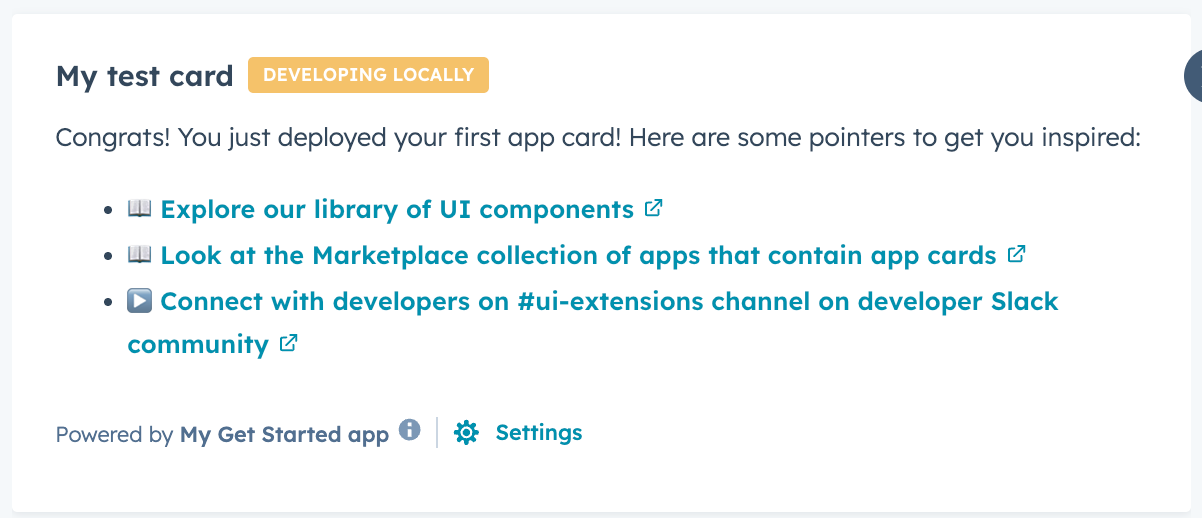
.jsx ou .tsx). Se você precisar fazer alterações em outros tipos de arquivo, como um arquivo de configuração .json, será necessário recarregar o projeto e reiniciar o servidor de desenvolvimento local.
Próximas etapas
Confira os seguintes recursos para criar a aparência e a funcionalidade do cartão.- Consulte a Documentação de referência do componente de extensão da interface do usuário para adicionar mais componentes de interface ao cartão.
- Veja todas as opções de configuração de cartão de aplicativo e muito mais na documentação de referência do cartão de aplicativo.
- Veja todos os utilitários e métodos disponíveis para extensões de interface do usuário na Referência do SDK da extensão da interface do usuário.
Adicionar suporte a hubspot.fetch()
Para fazer chamadas para seu backend ou um serviço de terceiros, atualize o arquivo de configuração*-hsmeta.json do aplicativo para incluir o campo permittedUrls:
permittedUrls define uma lista de URIs que seu aplicativo pode acessar. Ele adiciona uma camada extra de segurança para seu aplicativo e para o HubSpot, permitindo que você controle explicitamente com quais recursos externos seu aplicativo pode interagir no tempo de execução.
O campo permittedUrls é um objeto com um conjunto específico de propriedades compatíveis, o que significa que você não pode passar chaves arbitrárias aqui. A chave mais importante a ser especificada é fetch, que define quais URLs podem ser acessados via hubspot.fetch. Isso equivale ao campo allowedUrls anterior ao criar um aplicativo público antigo.
Saiba mais sobre como usar hubspot.fetch na documentação existente aqui.